휴대폰 또는 PC에서 줌 프로필 사진을 제거하는 방법

Zoom 프로필 사진을 제거하는 방법과 그 과정에서 발생할 수 있는 문제를 해결하는 방법을 알아보세요. 간단한 단계로 프로필 사진을 클리어하세요.
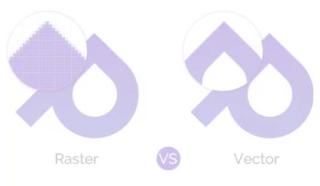
확대할 때 일부 이미지가 왜곡되고 일부는 그대로 유지되는 이유가 궁금하신가요? 사진의 이미지 파일 형식이 다른 이유는 무엇입니까? 왜 그것들이 필요하고 모든 이미지에 대해 단일 형식이 작동하지 않는 이유는 무엇입니까?
모든 것에 의문을 제기하는 것을 좋아하는 분이라면 찾고 계신 답이 있습니다. 이 기사를 읽고 나면 대중적이고 새로운 이미지 형식에 대해 꽤 좋은 노하우를 얻게 될 것입니다. 언제 어디서 어떻게 그리고 왜 그들이 만들어졌는지, 강점과 약점, 그리고 가장 중요한 것들을 사용합니다. 자, 우리는 무엇을 기다리고 있습니까? ABC부터 시작하겠습니다.
형식에 따라 이미지 모양이 어떻게 달라지나요?
다른 파일 형식으로 저장된 이미지는 미리 볼 때 비슷하게 보일 수 있지만 실제는 아닙니다. 눈이 인식하지 못할 수 있는 정의할 수 없는 차이가 있지만 해당 이미지 파일로 수행하려는 작업에 따라 차이가 있습니다.
각 형식에는 특정 목적이 있으며 다른 형식보다 더 효과적입니다. 따라서 모든 이미지 형식은 목적에 맞게 설계되고 완성된다는 점을 이해해야 합니다. 일부 형식은 세부 정보를 저장하도록 설계되었으며 일부는 귀중한 디스크 공간을 절약하고 파일 크기를 최대한 압축하도록 최적화되어 있습니다. 일부 이미지 파일 형식은 사진을 저장하는 데 사용되는 반면 일부는 벡터 그래픽을 저장하는 데 사용됩니다.
이제 이미지 형식에 대한 간략한 정보를 얻었으므로 자세히 이해할 차례입니다.
여러분이 주로 접하는 이미지 파일은 크게 래스터(Raster)와 벡터(Vector)의 두 가지 유형으로 분류할 수 있습니다.
래스터 대 벡터
래스터 이미지와 벡터 이미지의 주요 차이점 중 하나는 이미지 크기를 조정하려는 방법에 따라 다릅니다.
래스터 이미지 는 픽셀 집합으로 구성됩니다. 픽셀은 색상 정보가 있는 점입니다. 이미지를 확대하면 픽셀이 늘어나고 이미지 품질이 손실된다는 의미입니다. 래스터 이미지는 해상도에 따라 달라지며 크기가 고정되어 있으며 일반적으로 사진, 디지털 아트워크 및 그래픽에 사용됩니다. 래스터 사진을 만들기 위해 Adobe Photoshop을 사용하면 이러한 이미지에 효과를 쉽게 만들고, 디자인하고, 편집하고 추가할 수 있습니다.
벡터 사진 은 수학 방정식으로 정의된 기하학적 모양으로 구성됩니다. 래스터 이미지와 달리 벡터 이미지는 해상도에 독립적이므로 늘여도 품질이 떨어지지 않습니다. 이 이미지는 로고, 아이콘 및 디지털 일러스트레이션에 사용됩니다. Adobe Illustrator는 벡터 이미지를 만드는 데 사용됩니다.
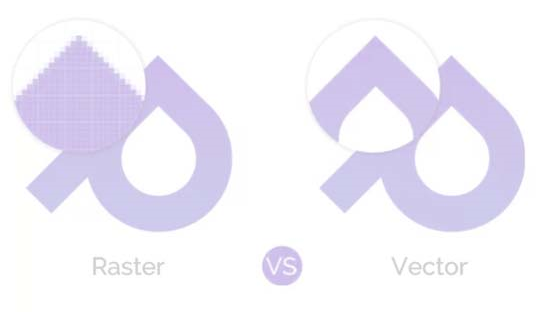
래스터 대 벡터
| 래스터(비트맵) | 벡터 |
| 픽셀 기반. | 수학적 계산을 사용하여 모양을 만듭니다. |
| 사진을 편집하고 부드러운 색상 혼합으로 연속 톤 이미지를 만드는 데 가장 적합합니다. | 로고, 그림 및 일러스트레이션, 건축 및 기술 도면을 만드는 데 가장 적합합니다. 실제 제품에 사용되는 이미지의 경우. |
| 이미지의 크기는 고정되어 있습니다. | 이미지 품질을 잃지 않고 크기를 조정할 수 있습니다. |
| 큰 치수와 세부 사항은 큰 파일 크기를 의미합니다. | 큰 차원의 벡터 그래픽이지만 파일 크기는 작습니다. |
| 제한된 별색을 사용하여 래스터 이미지를 인쇄하기 어렵습니다. | 해상도 어떤 크기/해상도에서 독립적인 의미를 인쇄할 수 있습니다. |
| 래스터 이미지는 모든 프로세스와 호환되지 않습니다. | 대부분의 모든 프로세스와 호환되며 호환되지 않는 벡터 아트는 거의 래스터화할 수 없습니다. |
| 복잡한 이미지를 벡터 이미지로 변환하는 데 시간이 많이 걸립니다. | 래스터로 변환하기 쉽습니다. 요구 사항 및 인쇄 예산에 따라 색상 수를 늘리거나 줄일 수 있습니다. |
| 일반적인 이미지 형식에는 jpeg, gif, png, tif, bmp, psd, eps 및 pdf가 있습니다. | 일반적인 벡터 그래픽 파일 형식에는 ai, cdr, svg 및 eps 및 pdf가 포함됩니다. |
| 편집 도구를 만드는 일반적인 래스터 이미지: Adobe Photoshop, Paint, GIMP | 일반적인 벡터 드로잉 프로그램: Adobe Illustrator, CorelDraw, Inkscape(무료) |
| 벡터는 색상이 혼합된 연속 톤 이미지나 사진 편집에 가장 적합한 형식이 아닙니다. |
참조: 온스크린 이미지(PPI) 대 인쇄(DPI): 차이점 알기
인쇄할 래스터 이미지의 적절한 크기는 얼마입니까?
이미지의 크기와 품질은 다음 2가지 사항에 따라 달라집니다.
프린터마다 요구하는 해상도가 다르므로 해상도를 유지해야 합니다.
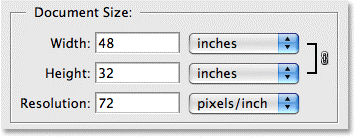
평균적으로 해상도 요구 사항은 다음과 같습니다.
래스터 이미지의 픽셀 치수와 해상도를 확대할 수 있습니까?
위에서 설명한 것처럼 래스터 이미지는 이미지의 각 인치 내에 일정한 양의 픽셀을 가지고 있습니다. 예를 들어 200ppi 이미지는 인치당 200픽셀을 갖습니다. 고해상도 이미지가 필요한 경우 동일한 크기 이상으로 생성하거나 스캔해야 인쇄됩니다. 예를 들어 200ppi가 필요하고 너비가 3인치인 이미지를 인쇄해야 하는 경우 생성하거나 스캔해야 합니다. 최소 600픽셀(3인치 * 200ppi)이어야 합니다.
각 이미지는 특정 차원으로 생성되기 때문에 이미지의 품질이 떨어지지 않도록 크기를 늘리면 이미지 품질이 저하됩니다. 그러나 사진 편집 소프트웨어는 편집되는 이미지에 픽셀이 자동으로 추가되기 때문에 문제를 해결합니다. 저해상도 이미지는 품질이 쉽게 떨어지므로 늘릴 수 없습니다.
인쇄할 래스터 이미지의 크기를 계산하는 방법은 무엇입니까?
래스터 이미지 인쇄에 적합한 크기를 결정하려면 인쇄할 영역에 필요한 해상도(ppi)를 곱하십시오.
예: 프린터에 200ppi가 필요하고 이미지가 인쇄되는 영역이 8인치 너비인 경우 200픽셀 x 8인치 = 1600을 곱하면 이미지 너비가 최소 1600픽셀 이상이어야 함을 의미합니다.
좋은 품질의 인쇄를 위한 최상의 치수를 계산하는 방법은 무엇입니까?
결정하기 위해 이미지의 픽셀 치수를 프린터에 필요한 해상도로 나눕니다.
예: 이미지 너비가 1200픽셀이고 프린터에 200ppi(1200 ÷ 200) = 6인치 너비가 필요한 경우 이미지를 인쇄할 수 있는 크기입니다.
이제 우리는 기본 파일 형식에 대한 아이디어를 얻었으므로 왜 추가로 분류되고 무엇이 파일 형식을 그대로 유지하는지 이해해야 합니다.
래스터 이미지는 CMYK 및 RGB의 두 가지 기본 색상 모델로 저장할 수 있습니다.
CMYK는 이미지를 인쇄하는 데 사용되는 4가지 색상의 조합입니다. 이들은 방치 C 연의 m의 agenta, Y ellow 및 유전율 EY (검정). 이 형식으로 저장된 파일은 물리적 인쇄에 사용됩니다.
RGB는 세 가지 색상의 빛을 결합하여 다른 색상을 만듭니다. 그것은 약자 R의 에드 g 재 N 및 B의 루. RGB로 저장된 파일은 웹, 스마트폰, 영화와 같은 디지털 미디어에 일반적으로 사용됩니다.
이미지 압축이란 무엇이며 왜 필요한가요?
이미지 압축은 더 많은 데이터를 저장하고 귀중한 디스크 공간을 절약하기 위해 파일 크기를 줄이는 것을 의미합니다. 이미지 품질을 잃지 않고 파일 크기를 바이트 단위로 최소화해야 합니다.
래스터 파일 이미지는 이미지가 사용되는 방식에 따라 두 가지 유형의 압축 기술을 사용합니다. 그들은:
요약하자면, 손실 파일은 크기가 더 작기 때문에 이미지 크기와 다운로드 속도가 중요한 곳에 사용됩니다. 또한 래스터 및 벡터 이미지 형식의 사용은 이미지 사용에 따라 다릅니다. 이미지가 다르게 사용되기 때문에 동일한 형식이 목적에 부합하지 않습니다. 때로는 이미지를 인쇄하고 싶지만 때로는 공간을 절약하고 온라인으로 보는 데 중점을 둡니다. 이것은 모두 이미지 형식을 다르게 분류합니다.
이제 확대했을 때 사진에 차이가 나타나는 이유를 이해하셨기를 바랍니다. 그러나 파일 확장자가 다른 이유와 어디에 사용할 것인지와 같은 몇 가지 질문은 답이 없습니다. 우리는 다음 부분에서 그들에게 대답할 것입니다. 한편 아래의 비교 차트에서 다양한 확장에 대한 자세한 정보를 확인할 수 있습니다.
다음 파트에서는 다양한 이미지 파일 확장자에 대한 정보를 더 자세히 다룰 것입니다. 그때까지 다음 부분과 행복한 독서를 위해 계속 지켜봐 주십시오.
Zoom 프로필 사진을 제거하는 방법과 그 과정에서 발생할 수 있는 문제를 해결하는 방법을 알아보세요. 간단한 단계로 프로필 사진을 클리어하세요.
Android에서 Google TTS(텍스트 음성 변환)를 변경하는 방법을 단계별로 설명합니다. 음성, 언어, 속도, 피치 설정을 최적화하는 방법을 알아보세요.
Microsoft Teams에서 항상 사용 가능한 상태를 유지하는 방법을 알아보세요. 간단한 단계로 클라이언트와의 원활한 소통을 보장하고, 상태 변경 원리와 설정 방법을 상세히 설명합니다.
Samsung Galaxy Tab S8에서 microSD 카드를 삽입, 제거, 포맷하는 방법을 단계별로 설명합니다. 최적의 microSD 카드 추천 및 스토리지 확장 팁 포함.
슬랙 메시지 삭제 방법을 개별/대량 삭제부터 자동 삭제 설정까지 5가지 방법으로 상세 설명. 삭제 후 복구 가능성, 관리자 권한 설정 등 실무 팁과 통계 자료 포함 가이드
Microsoft Lists의 5가지 주요 기능과 템플릿 활용법을 통해 업무 효율성을 40% 이상 개선하는 방법을 단계별로 설명합니다. Teams/SharePoint 연동 팁과 전문가 추천 워크플로우 제공
트위터에서 민감한 콘텐츠를 보는 방법을 알고 싶으신가요? 이 가이드에서는 웹 및 모바일 앱에서 민감한 콘텐츠를 활성화하는 방법을 단계별로 설명합니다. 트위터 설정을 최적화하는 방법을 알아보세요!
WhatsApp 사기를 피하는 방법을 알아보세요. 최신 소셜 미디어 사기 유형과 예방 팁을 확인하여 개인 정보를 안전하게 보호하세요.
OneDrive에서 "바로 가기를 이동할 수 없음" 오류를 해결하는 방법을 알아보세요. 파일 삭제, PC 연결 해제, 앱 업데이트, 재설정 등 4가지 효과적인 해결책을 제공합니다.
Microsoft Teams 파일 업로드 문제 해결 방법을 제시합니다. Microsoft Office 365와의 연동을 통해 사용되는 Teams의 파일 공유에서 겪는 다양한 오류를 해결해보세요.








